将脱机数据同步添加到 Xamarin.Android 应用
注意
此产品已停用。 有关使用 .NET 8 或更高版本的项目的替换,请参阅 Community Toolkit Datasync 库。
本教程介绍适用于 Xamarin.Android 快速入门应用的 Azure 移动应用的脱机同步功能。 脱机同步允许最终用户与移动应用交互(查看、添加或修改数据),即使没有网络连接也是如此。 更改存储在本地数据库中。 设备重新联机后,这些更改会与远程后端同步。
在开始本教程之前,应已完成 Xamarin.Android 快速入门教程,其中包括创建合适的后端服务。 我们还假设你已 向应用程序添加了身份验证。 但是,这是可选的。
更新应用以支持脱机同步
在联机操作中,从 IRemoteTable<T>读取和写入。 使用脱机同步时,可以改为从 IOfflineTable<T> 读取和写入。
IOfflineTable 由设备 SQLite 数据库提供支持,并与后端数据库同步。
在 Visual Studio 中:
右键单击
TodoApp解决方案,然后选择 管理解决方案的 NuGet 包...。在新选项卡中,选择 浏览,然后在搜索框中输入 Microsoft.Datasync.Client。
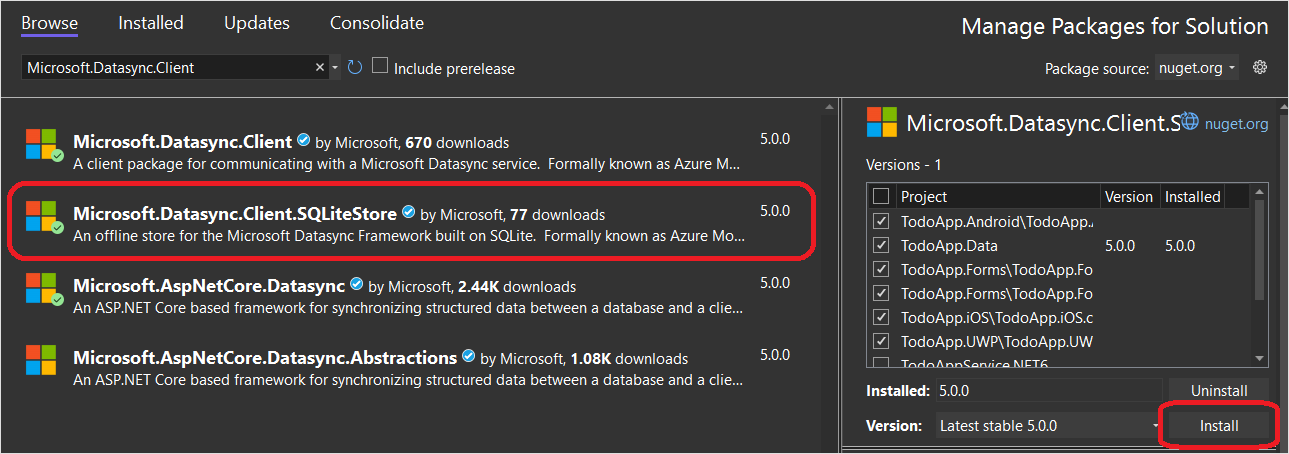
选择
Microsoft.Datasync.Client.SQLiteStore包。在右侧窗格中,选择所有客户端项目(
TodoAppService.NET6项目除外)。选择 安装。
出现提示时接受许可协议。
更新远程服务客户端
打开 TodoApp.Data 项目,找到 RemoteTodoService.cs 类(在 Services 目录中)。 按如下所示更新类:
将以下
using语句添加到文件顶部:using Microsoft.Datasync.Client.SQLiteStore;将
_table的定义更改为IOfflineTable<TodoItem>:/// <summary> /// Reference to the table used for datasync operations. /// </summary> private IOfflineTable<TodoItem> _table = null;添加用于存储脱机数据库位置的新属性:
/// <summary> /// The path to the offline database /// </summary> public string OfflineDb { get; set; }更新
InitializeAsync方法以定义脱机数据库:// Create the offline store definition var connectionString = new UriBuilder { Scheme = "file", Path = OfflineDb, Query = "?mode=rwc" }.Uri.ToString(); var store = new OfflineSQLiteStore(connectionString); store.DefineTable<TodoItem>(); var options = new DatasyncClientOptions { OfflineStore = store, HttpPipeline = new HttpMessageHandler[] { new LoggingHandler() } }; // Create the datasync client. _client = TokenRequestor == null ? new DatasyncClient(Constants.ServiceUri, options) : new DatasyncClient(Constants.ServiceUri, new GenericAuthenticationProvider(TokenRequestor), options); // Initialize the database await _client.InitializeOfflineStoreAsync(); // Get a reference to the offline table. _table = _client.GetOfflineTable<TodoItem>(); // Set _initialized to true to prevent duplication of locking. _initialized = true;更新
RefreshItemsAsync()以执行脱机同步:/// <summary> /// Refreshes the TodoItems list manually. /// </summary> /// <returns>A task that completes when the refresh is done.</returns> public async Task RefreshItemsAsync() { await InitializeAsync(); // First, push all the items in the table. await _table.PushItemsAsync(); // Then, pull all the items in the table. await _table.PullItemsAsync(); return; }
设置脱机数据库位置
在 TodoApp.Android 项目中,编辑 App.xaml.cs 文件。 更改 RemoteTodoService 的定义,如下所示:
TodoService = new RemoteTodoService(async () => await GetAuthenticationToken())
{
OfflineDb = Xamarin.Essentials.FileSystem.AppDataDirectory + "/offline.db"
};
如果尚未完成 身份验证教程,则定义应如下所示:
TodoService = new RemoteTodoService()
{
OfflineDb = Xamarin.Essentials.FileSystem.AppDataDirectory + "/offline.db"
};
测试应用
在按下刷新图标之前,应用不会与后端同步。 测试:
打开 Azure 门户。
打开包含快速入门资源的资源组。
选择
quickstart数据库。选择 查询编辑器(预览版)。
使用为数据库设置的相同凭据登录 SQL Server 身份验证。
- 如有必要,系统会提示你允许访问 IP 地址。 选择链接以更新允许列表,然后按 “确定” 重试登录名。
在查询编辑器中,输入
SELECT * FROM [dbo].[TodoItems]。 然后选择 运行。
将显示当前 TodoItems 的列表。
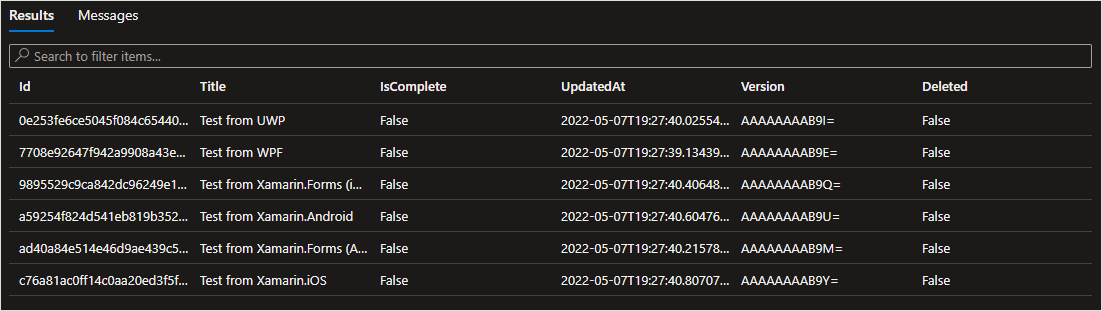
现在,通过应用进行一些更改。 不要按刷新(尚未)。
在 Azure 门户中重复 SQL 语句,并验证是否已对数据库中的数据进行更改。
选择应用上的 刷新 图标,将队列中的数据推送到后端服务。 你将在“输出调试”窗口中看到 HTTP 事务发生。
在 Azure 门户中重复 SQL 语句,并验证更改是否已推送到远程服务。
清理资源
除非要执行另一个快速入门教程,否则现在可以删除与后端服务关联的资源。
- 打开 Azure 门户。
- 选择包含快速启动资源的资源组。
- 选择 删除资源组。
- 按照说明确认删除。
还可以使用 Azure CLI:
az group delete -g quickstart
如果使用 Azure 开发人员 CLI 部署资源,则可以改用 azd down 命令。
删除操作需要几分钟才能完成。
后续步骤
- 查看操作说明文档: